Le PC s’allume et s’éteint à plusieurs reprises mais aucun affichage
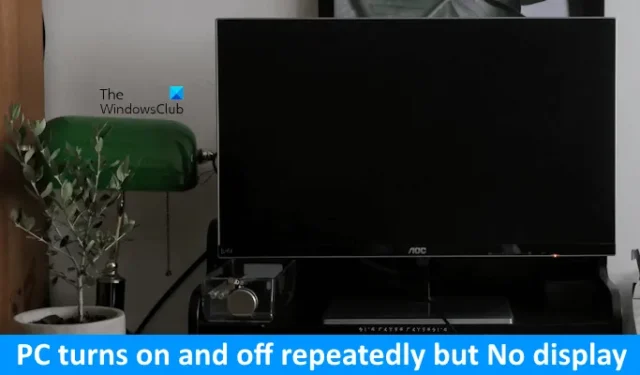
Si votre PC Windows s’allume et s’éteint à plusieurs reprises mais n’affiche aucun affichage , les solutions proposées dans cet article vous aideront. De tels types de problèmes se produisent généralement en raison de défauts matériels. Le problème peut également provenir de l’alimentation électrique.
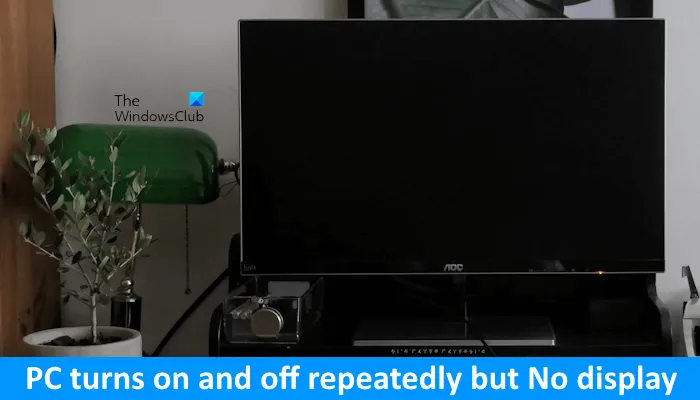
Qu’est-ce que cela signifie lorsque mon PC s’allume et s’éteint à plusieurs reprises ?
Lorsque votre PC s’allume et s’éteint à plusieurs reprises, cela signifie qu’il y a un problème matériel. En plus de cela, des problèmes d’alimentation peuvent également causer ce type de problèmes. Le processeur et la RAM sont le matériel le plus courant pouvant provoquer ce type de problème.
Le PC s’allume et s’éteint à plusieurs reprises mais aucun affichage
Les suggestions suivantes vous aideront si votre PC s’allume et s’éteint mais n’affiche aucun écran.
- Débranchez et rebranchez le cordon d’alimentation
- Connectez votre ordinateur à une autre prise murale
- Démarrez votre ordinateur portable sans batterie
- Réinitialiser le CMOS
- Réinstaller la RAM
- Réinstallez le processeur
- Bloc d’alimentation ou carte mère défectueux
Les problèmes de démarrage peuvent également être résolus en faisant clignoter le BIOS. Mais vous ne pouvez pas essayer cela car votre PC s’allume et s’éteint à plusieurs reprises et le BIOS clignotant nécessite une alimentation continue. Si l’alimentation électrique est interrompue pendant le processus de flashage du BIOS, la carte mère peut être endommagée.
Voyons tous ces correctifs en détail.
1] Débranchez et rebranchez le cordon d’alimentation
La première étape à faire est de débrancher le cordon d’alimentation du boîtier de votre ordinateur, puis de le rebrancher. Avant de le faire, éteignez l’interrupteur pour débrancher l’alimentation électrique provenant de la prise murale. Parfois, une mauvaise connexion du cordon d’alimentation peut provoquer ce type de problème.
2] Connectez votre ordinateur à une autre prise murale
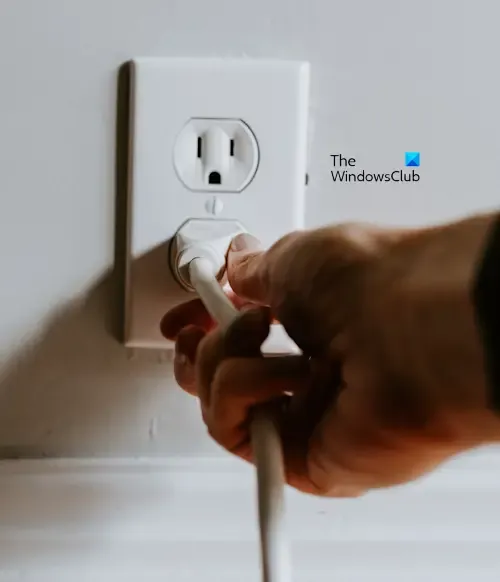
Le problème vient peut-être de votre prise murale. Si la prise murale est défectueuse, cela peut entraîner des problèmes avec tous les appareils électroniques qui y sont connectés. Nous vous suggérons donc de connecter votre ordinateur à une autre prise murale puis de l’allumer. Maintenant, voyez si le problème persiste.
Si cela résout le problème, appelez un technicien et réparez la prise murale défectueuse car cela peut endommager tout appareil que vous y connectez.
3] Démarrez votre ordinateur portable sans batterie

Si vous utilisez un ordinateur portable et rencontrez ce problème sur votre système, nous vous suggérons de démarrer votre ordinateur portable sans batterie. Cela vous permettra de savoir si le problème vient de la batterie de votre ordinateur portable.
4]Réinitialiser le CMOS
La réinitialisation du CMOS réinitialise également les paramètres du BIOS par défaut. Il existe deux façons de réinitialiser le CMOS : l’une consiste à utiliser la méthode du cavalier et l’autre à retirer la batterie CMOS.

Éteignez complètement votre système et ouvrez le boîtier de votre ordinateur. Maintenant, déplacez le cavalier de la position par défaut vers une autre position (reportez-vous au manuel d’utilisation ou au site officiel du fabricant de votre ordinateur). Attendez quelques minutes puis remettez le cavalier dans sa position par défaut.
Si la méthode du cavalier est difficile pour vous, vous pouvez utiliser une autre méthode. Ouvrez le boîtier de votre ordinateur après l’avoir complètement éteint. Maintenant, retirez la batterie CMOS. Il s’agit d’une petite pile en argent en forme de pièce de monnaie. Après avoir retiré la batterie, attendez quelques minutes et remettez la batterie à sa place.
Après avoir réinitialisé le CMOS, allumez votre ordinateur et voyez si le problème persiste.
Une cause possible de ce problème est la pile CMOS déchargée. Nous vous suggérons d’installer une nouvelle batterie CMOS et de voir si cela aide. Si vous disposez d’un multimètre numérique, vous pouvez l’utiliser pour vérifier la tension de la batterie CMOS.
5] Réinstaller la RAM
Les redémarrages fréquents sont l’un des symptômes d’une RAM défectueuse . Si vous disposez de plusieurs clés RAM, l’une d’entre elles peut être défectueuse. Les ordinateurs Windows 11/10 disposent d’un outil intégré pour tester la santé de la RAM, appelé Memory Diagnostic Tool . Dans votre cas, l’ordinateur continue de s’allumer et de s’éteindre. Par conséquent, vous ne pouvez pas utiliser cet outil.

Pour vérifier si le problème vient de votre RAM, insérez votre RAM dans tous les emplacements RAM disponibles et allumez votre ordinateur à chaque fois. Cela vous permettra également de savoir si la RAM ou l’emplacement RAM est défectueux. Si votre système dispose de plusieurs clés RAM, testez chaque clé RAM une par une.
6] Réinstallez le processeur

Avez-vous nettoyé votre ordinateur la dernière fois ? Si oui, vous avez peut-être commis une erreur lors du retrait et de la réinstallation du processeur. Éteignez complètement votre ordinateur et retirez soigneusement le processeur. Maintenant, examinez ses broches. Assurez-vous que les broches ne sont pas endommagées. Si les broches sont endommagées, vous devez acheter un nouveau processeur.
7] Bloc d’alimentation ou carte mère défectueux
Votre ordinateur ne cesse de s’allumer et de s’éteindre à plusieurs reprises. Cela peut également se produire en raison de problèmes d’alimentation électrique. L’unité d’alimentation convertit la tension alternative en tension continue, puis la transfère à la carte mère. Si le bloc d’alimentation est défectueux, vous pouvez rencontrer ce type de problèmes. Votre bloc d’alimentation est peut-être défectueux.

Si le bloc d’alimentation fonctionne correctement, le problème peut provenir de votre carte mère. La carte mère PC contient plusieurs composants matériels. Si l’un de ces composants fonctionne mal, vous commencerez à rencontrer des problèmes avec votre système informatique. Nous vous suggérons d’emmener votre ordinateur chez un technicien de réparation d’ordinateurs professionnel pour déterminer la cause du problème et résoudre ce problème.
C’est ça. J’espère que ça aide.
Une RAM défectueuse peut-elle provoquer l’absence d’affichage ?
Oui, une RAM défectueuse peut provoquer aucun affichage. En plus de cela, vous verrez d’autres symptômes si votre RAM est défectueuse. Certains de ces symptômes incluent une diminution des performances de l’ordinateur, des erreurs BSOD fréquentes, etc.



Laisser un commentaire